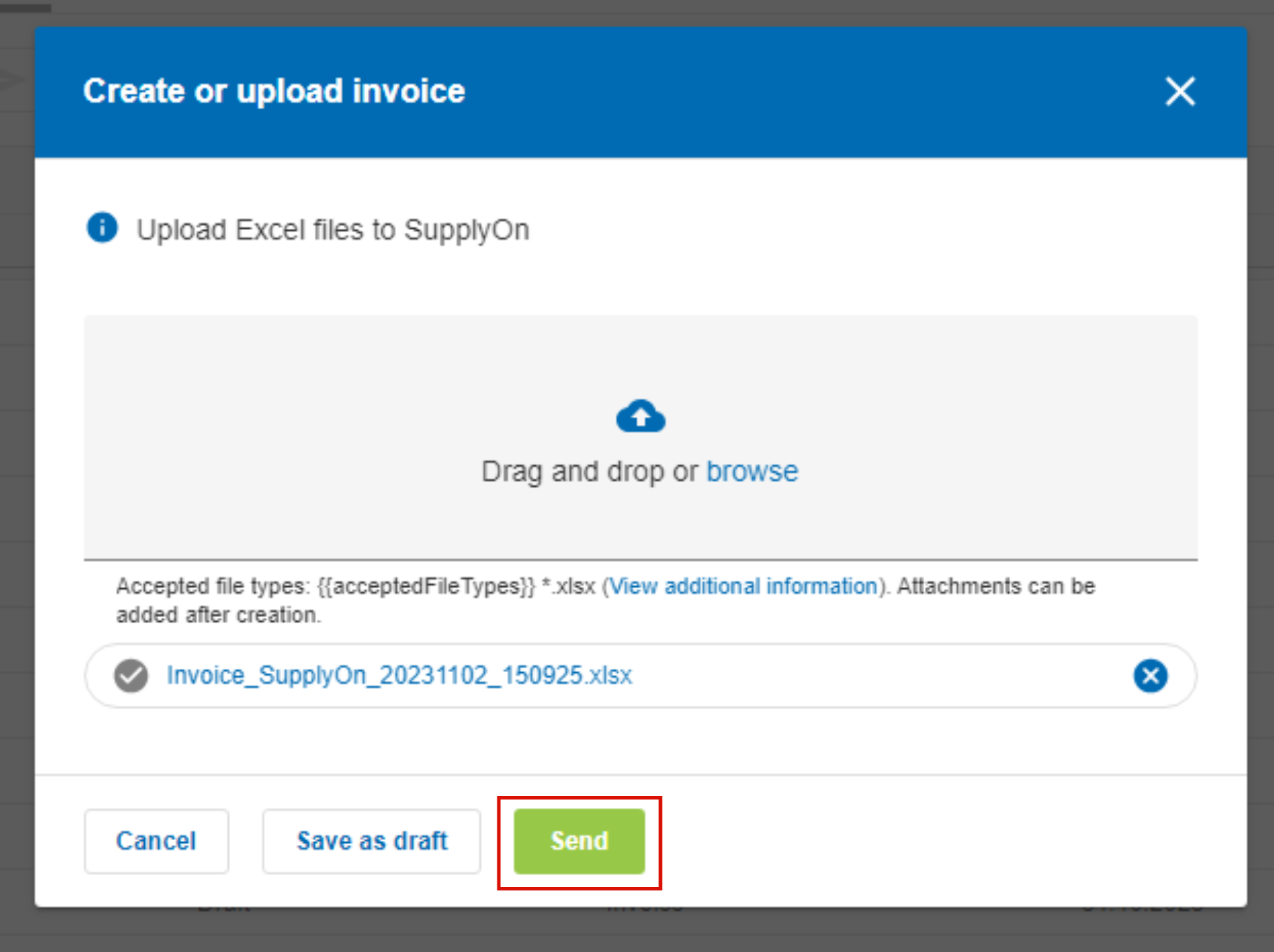本页支持基于 Excel 上传创建发票。发票在您的系统中创建,并可通过上传功能以 Excel 格式通过 SupplyOn 发送。
步骤 1 - 示例发票
为采购订单或高级发货通知创建发票。
检查 "步骤可确保您收到的发票符合国家和客户的要求。
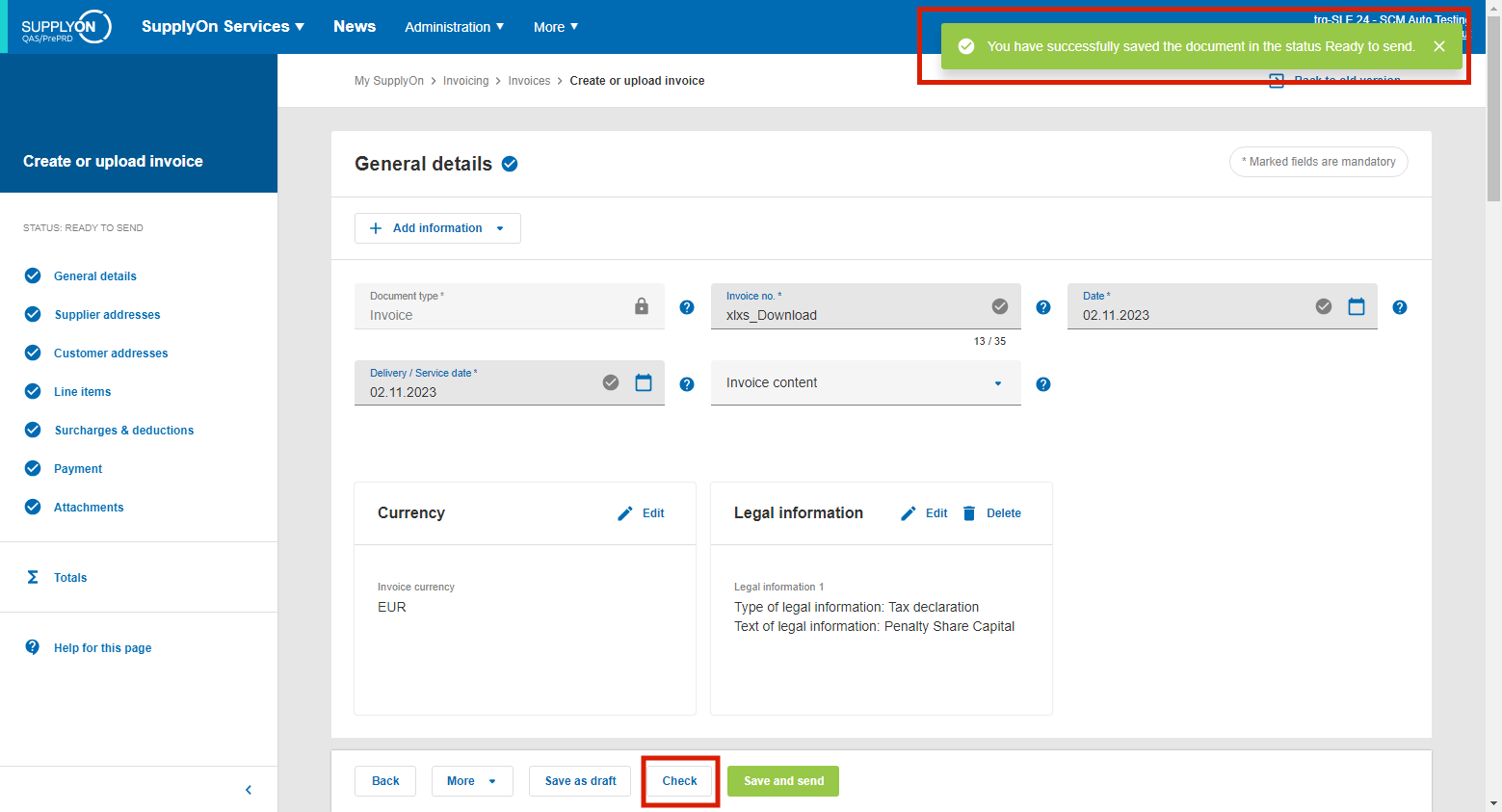
根据需要多次重复创建和检查步骤。确保遵守所有不同的国家和财务规则。
例如,发票的必填字段与信用票据的必填字段不同,为每个国家创建发票的国家规则也不同。
步骤 2 - 保存为 Excel 文件
将刚刚核对过的发票下载为 Excel 文件。
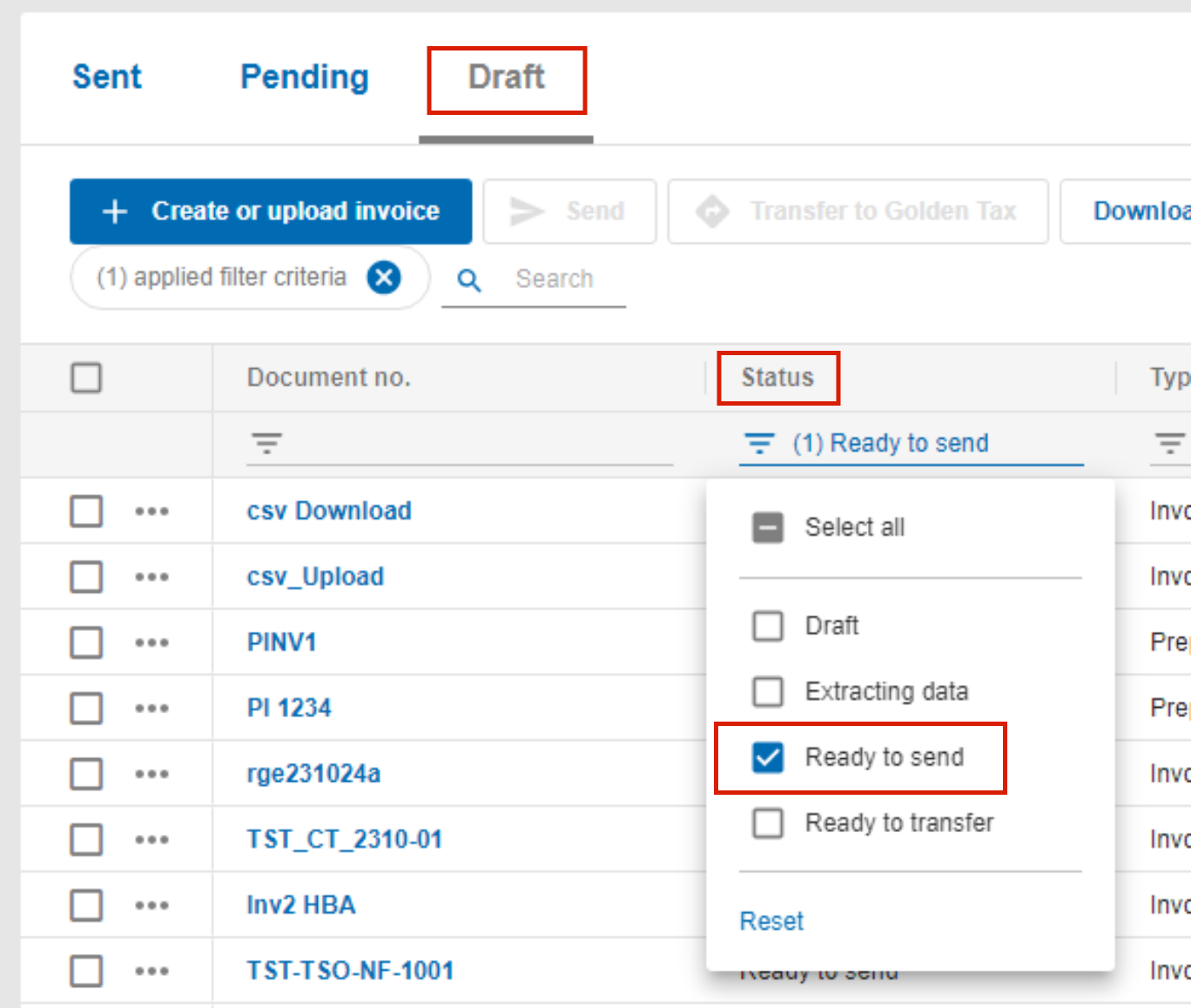
下载 Excel 文档
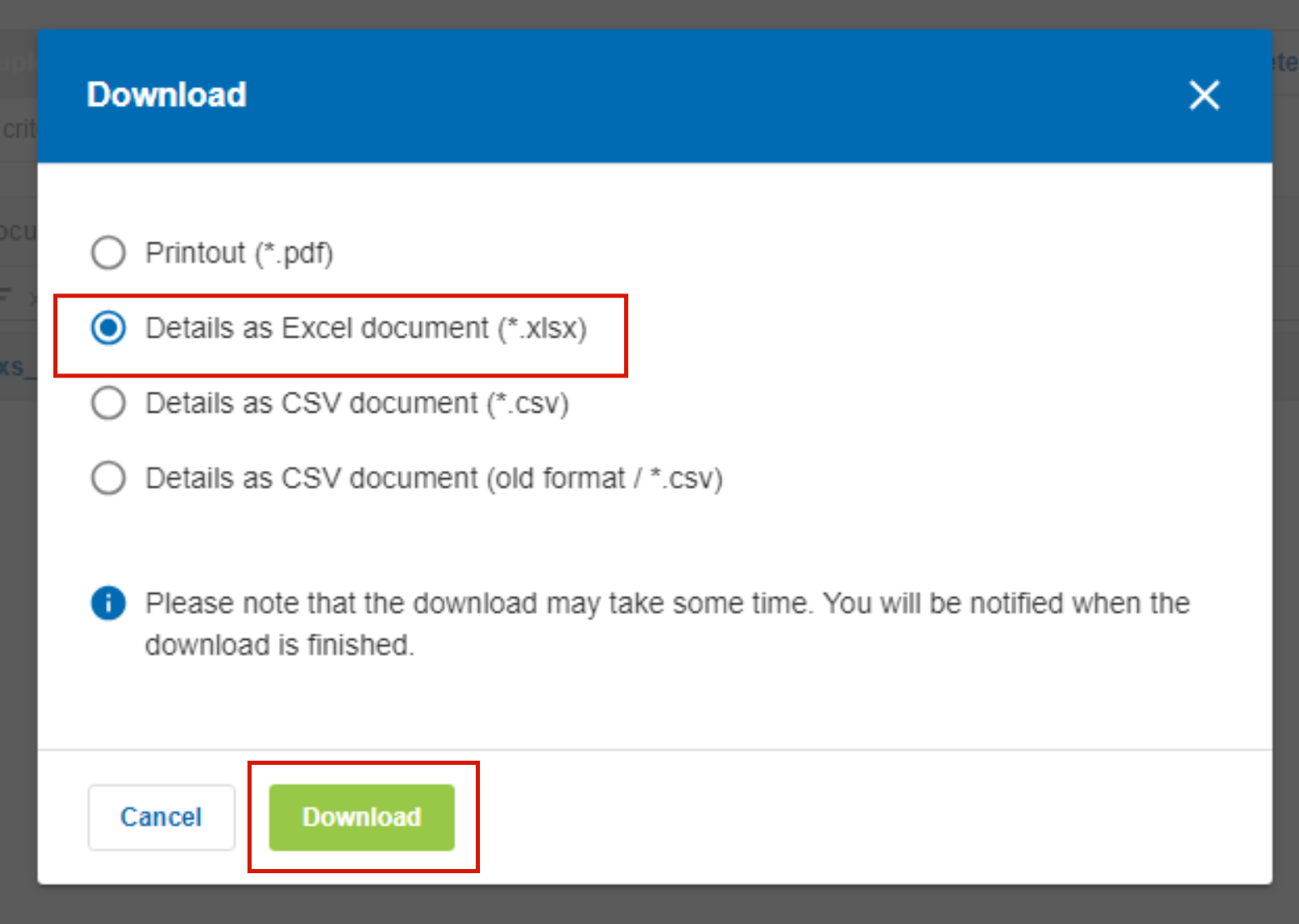
第 3 步 - 将文件移交给 IT 部门
将文件模板连同格式说明发送给内部 IT 部门。
贵公司的 IT 人员将根据发票样本的格式和要求,准备从 SAP / ERP 系统中导出发票。
第 4 步 - 上传 Excel 文件形式的发票
您可以上传从发票系统创建的文件。
请确保文件不包含任何空单元格,例如,在向 Excel 文件复制/粘贴值时或在文件中复制/粘贴值时可能会出现空单元格。您可以通过删除发票值下面的所有行来确保这一点。只需标记所有空行,右键单击并删除即可。使用 Del 键删除行是不够的。
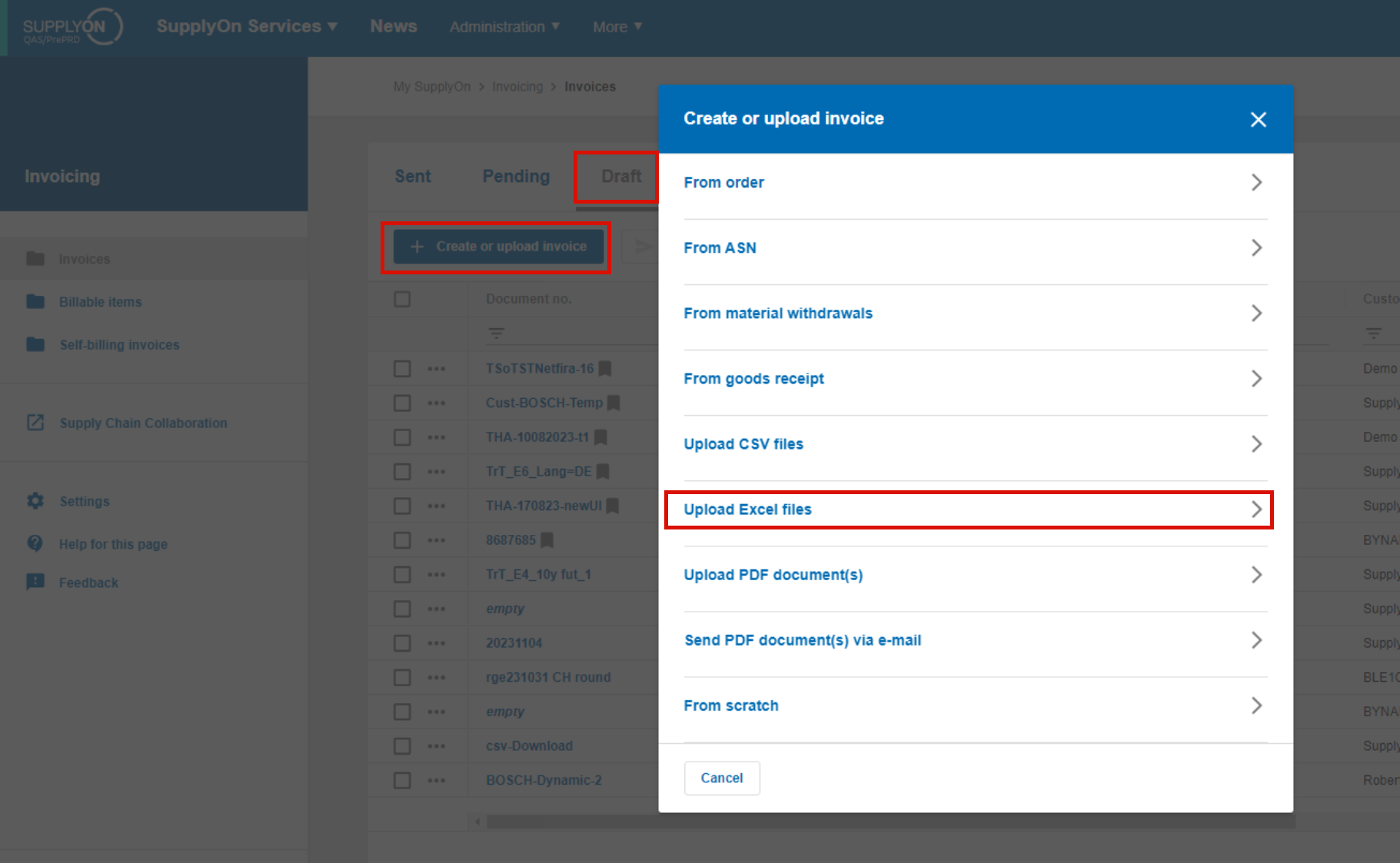
步骤 -5 保存并发送发票
保存为草稿 "选项是测试上传的理想选择。
只对输入的信息进行审查。
发票不会发送,而是位于状态类别为 "准备 发送 "的"草稿 " 选项卡中。
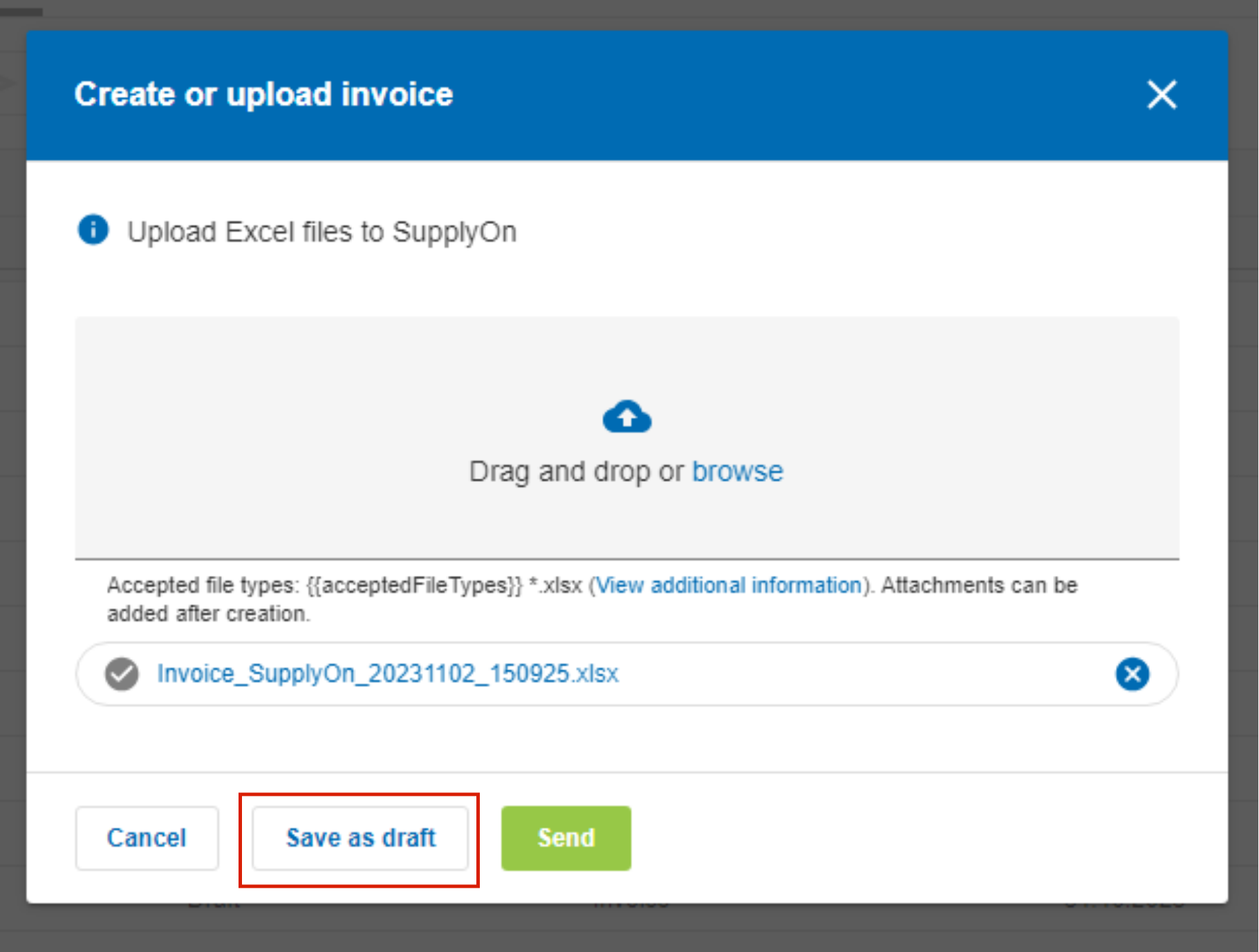
测试成功后,使用 "发送 "选项。